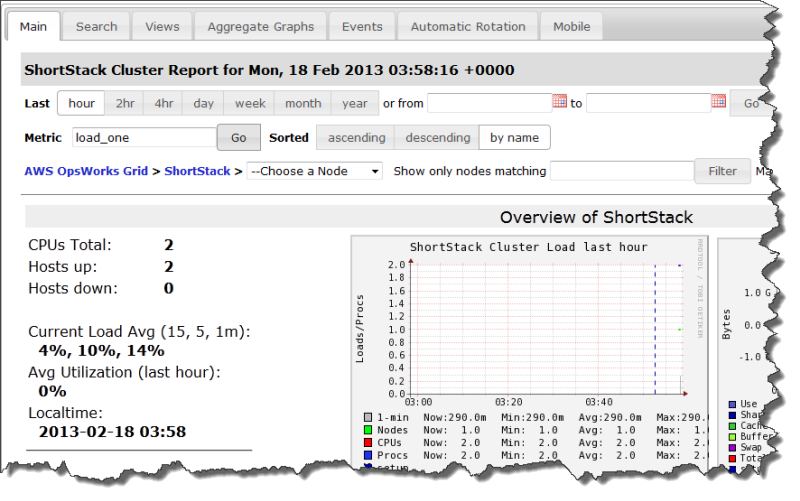Las traducciones son generadas a través de traducción automática. En caso de conflicto entre la traducción y la version original de inglés, prevalecerá la version en inglés.
Capa Ganglia
importante
El AWS OpsWorks Stacks servicio llegó al final de su vida útil el 26 de mayo de 2024 y se ha desactivado tanto para los clientes nuevos como para los actuales. Recomendamos encarecidamente a los clientes que migren sus cargas de trabajo a otras soluciones lo antes posible. Si tienes preguntas sobre la migración, ponte en contacto con el AWS Support equipo en AWS Re:post
nota
Esta capa solo está disponible para Chef 11 y las pilas anteriores basadas en Linux.
OpsWorks Stacks envía todas tus métricas de instancias y volumen a Amazon CloudWatch
La capa Ganglia es un plan para una instancia que supervisa su pila mediante la monitorización distribuida de Ganglia
- Ganglia URL (URL de Ganglia)
-
La ruta de la dirección URL de la estadística. La URL completa es http://
DNSNameURLPath, dondeDNSNameestá el nombre DNS de la instancia asociada. ElURLPathvalor predeterminado es «/ganglia», que corresponde a algo como: http://ec2-54-245-151-7.us-west-2.compute.amazonaws.com/ganglia. - Ganglia user name (Nombre de usuario de Ganglia)
-
Un nombre de usuario de la página web de estadísticas. Debe proporcionar el nombre de usuario al ver la página. El valor predeterminado es "opsworks".
- Ganglia password (Contraseña de Ganglia)
-
Una contraseña que controla el acceso a la página web de estadísticas. Debe proporcionar la contraseña cuando vea la página. El valor predeterminado es una cadena generada aleatoriamente.
nota
Registra la contraseña para usarla más adelante; OpsWorks Stacks no te permite ver la contraseña después de crear la capa. Sin embargo, puede actualizar la contraseña en la página Edit de la capa, haciendo clic en Update password (Actualizar contraseña).
- Custom security groups (Grupos de seguridad personalizados)
-
Esta configuración aparece si decides no asociar automáticamente un grupo de seguridad de OpsWorks Stacks integrado a tus capas. Tiene que especificar qué grupo de seguridad debe asociarse a la capa. Para obtener más información, consulte Crear una pila nueva.
- Elastic Load Balancer
-
Puede adjuntar un equilibrador de carga Elastic Load Balancing a las instancias de la capa.
importante
Si tu pila incluye una capa de Ganglia, te recomendamos que la inhabilites, SSLv3 si es posible, para corregir las vulnerabilidades descritas en el documento CVE-2014-3566.ssl.conf.erb del servidor Apache para modificar el valor de SSLProtocol. Para obtener más información, consulte Desactivación para servidores Apache SSLv3 .
Consulte las estadísticas de Ganglia
OpsWorks Las recetas de Stacks instalan un cliente Ganglia de bajo coste en cada instancia. Si la pila contiene una capa Ganglia, el cliente de Ganglia comienza automáticamente a informar a Ganglia tan pronto como la instancia esté online. Ganglia utiliza los datos de clientes para procesar una serie de estadísticas y muestra los resultados gráficamente en su página web de estadísticas.
Para ver estadísticas de Ganglia
-
En la página Capas, haga clic en Ganglia para abrir la página de detalles de la capa.
-
En el panel de navegación, haga clic en Instances. En Ganglia, haga clic en el nombre de la instancia.
-
Copie el nombre de Public DNS (DNS pública) de la instancia.
-
Use el nombre DNS para crear la URL de las estadísticas, que tendrá un aspecto similar a: http://ec2-54-245-151-7.us-west-2.compute.amazonaws.com/ganglia.
-
Pegue la dirección URL completa en el navegador, vaya a la página y escriba el nombre de usuario y la contraseña de Ganglia para ver la página. Ejemplo: